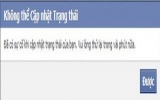Cách chuyển danh bạ từ iPhone sang Note 3
Dưới đây là cách chuyển toàn bộ danh bạ có trên iPhone sang Galaxy Note 3. 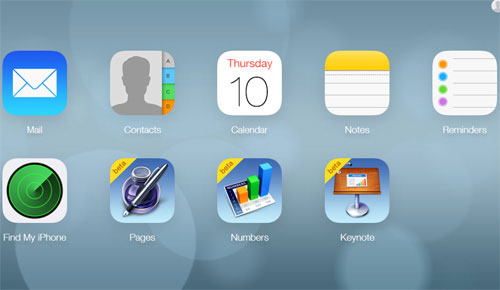
Giao diện quản lý chính của iCloud - (Ảnh chụp màn hình)
1. Xuất danh bạ từ iPhone ra một tập tin vCard- Theo mặc định, Apple sẽ tự động lưu toàn bộ danh bạ của người dùng vào iCloud, cho nên người dùng chỉ cần vào địa chỉ này sau đó đăng nhập vào tài khoản Apple ID của mình vào. 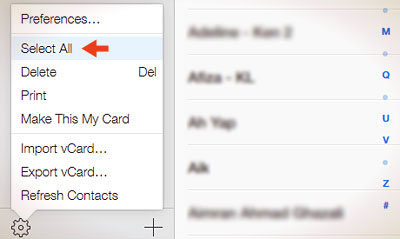 Thao tác chọn toàn bộ danh bạ - (Ảnh chụp màn hình)
Thao tác chọn toàn bộ danh bạ - (Ảnh chụp màn hình)
- Trong giao diện vừa hiện ra, nhấn vào biểu tượng Settings (hình răng cưa) ở góc dưới bên tay phải màn hình rồi nhấn vào tùy chọn Select All.
- Tiếp theo, nhấn vào biểu tượng Settings một lần nữa và chọn vào tùy chọn Export vCard, khi này Apple sẽ cho phép người dùng lưu một tập tin dạng .vcf về máy tính. 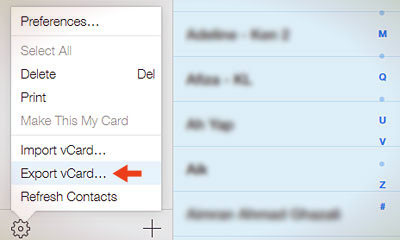 Thao tác xuất danh bạ ra tập tin vCard - (Ảnh chụp màn hình)
Thao tác xuất danh bạ ra tập tin vCard - (Ảnh chụp màn hình)
- Truy cập vào địa chỉ gmail.com và đăng nhập bằng tài khoản Google của người dùng.
- Trong cửa sổ quản lý email vừa xuất hiện, hãy bấm vào tùy chọn Gmail nằm ở góc trên tay phải màn hình và chọn Contact. 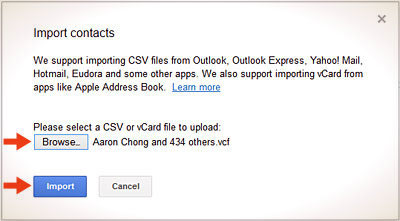 Thao tác chuyển danh bạ từ tập tin vCard vào Gmail - (Ảnh chụp màn hình)
Thao tác chuyển danh bạ từ tập tin vCard vào Gmail - (Ảnh chụp màn hình)
- Trong hộp thoại vừa hiện ra, tiếp tục bấm vào tùy chọn More rồi chọn Import....
- Tại cửa sổ Import contacts, bấm vào tùy chọn Choose File rồi tìm đến tập tin .vcf đã lưu ở bước trên trong máy tính, tiếp theo bấm vào tùy chọn Import để chuyển toàn bộ danh bạ có trong tập tin này vào tài khoản Gmail.
3. Chuyển danh từ Gmail vào Note 3- Trên Galaxy Note 3, người dùng chọn Settings rồi chọn General và bấm vào nút Accounts trong cửa sổ vừa hiện ra.
- Trong giao diện vừa hiện ra, nhấn tiếp vào tùy chọn Add account rồi bấm vào dòng chữ Google. Tiếp theo, nhấn vào nút Existing. 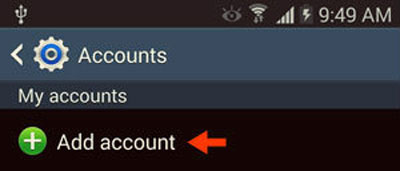 Thao tác đăng nhập tài khoản Gmail trên Note 3 - (Ảnh chụp màn hình)
Thao tác đăng nhập tài khoản Gmail trên Note 3 - (Ảnh chụp màn hình)
- Trong cửa sổ đăng nhập Google vừa xuất hiện, hãy đăng nhập vào đúng tài khoản Gmail mà người dùng đã lưu danh bạ bằng tập tin .vcf ở bước trên vào.
Sau bước này, mọi danh bạ sẽ tự động được chuyển vào chiếc Galaxy Note 3 của người dùng một cách dễ dàng.
Lưu ý: Phương thức này có thể thực hiện được với mọi dòng smartphone chạy Android của Samsung, chứ không chỉ riêng chiếc Galaxy Note 3.
Theo Quantrimang- Quy hoạch phát triển hệ thống bãi đỗ xe công cộng: Nâng cao hiệu quả khai thác các cơ sở hạ tầng đỗ xe (15/12)
- Thuyền AI tự lái lọc 2,5 triệu lít nước mỗi ngày (14/12)
- Cụm camera iPhone 17 lộ diện (13/12)
- Triển lãm Quốc tế về công nghệ: Kết nối giao thương, thu hút doanh nghiệp công nghệ (13/12)
- Blue Origin thông báo kế hoạch phóng tên lửa New Glenn (12/12)
- TP.Bến Cát: Sôi nổi Hội thi Khoa học kỹ thuật – Ngày hội STEM năm học 2024-2025 (12/12)
- Hãng Google đặt cược lớn vào tích hợp AI cho tìm kiếm trực tuyến (11/12)
Trao giải Chung kết Cuộc thi “Sáng tạo Robotics và Trí tuệ nhân tạo” tỉnh Bình Dương lần thứ 2
 Trường Cao đẳng Công nghệ cao Đồng An đạt giải nhất cuộc thi Robocon “VSVC RACINGBOTS 2024”
Trường Cao đẳng Công nghệ cao Đồng An đạt giải nhất cuộc thi Robocon “VSVC RACINGBOTS 2024”
 Bình Dương hướng đến trở thành trung tâm đổi mới sáng tạo hàng đầu Việt Nam
Bình Dương hướng đến trở thành trung tâm đổi mới sáng tạo hàng đầu Việt Nam
 Nâng cao năng suất, chất lượng sản phẩm trên nền tảng công nghệ 4.0
Nâng cao năng suất, chất lượng sản phẩm trên nền tảng công nghệ 4.0
 Thúc đẩy đổi mới sáng tạo, phát triển khoa học công nghệ
Thúc đẩy đổi mới sáng tạo, phát triển khoa học công nghệ
 Mã độc tống tiền vẫn là mối đe dọa hàng đầu của doanh nghiệp
Mã độc tống tiền vẫn là mối đe dọa hàng đầu của doanh nghiệp
 Hội nghị phổ biến tiêu chuẩn quốc gia về hệ thống quản lý chống hối lộ
Hội nghị phổ biến tiêu chuẩn quốc gia về hệ thống quản lý chống hối lộ
 Cuộc thi sáng tạo dành cho thanh thiếu niên, nhi đồng lần thứ XX: Nhóm tác giả trường THCS Trịnh Hoài Đức đạt giải nhất
Cuộc thi sáng tạo dành cho thanh thiếu niên, nhi đồng lần thứ XX: Nhóm tác giả trường THCS Trịnh Hoài Đức đạt giải nhất
 Bình Dương đứng thứ 8 trên bảng xếp hạng Chỉ số đổi mới sáng tạo cấp địa phương 2023
Bình Dương đứng thứ 8 trên bảng xếp hạng Chỉ số đổi mới sáng tạo cấp địa phương 2023
 Lĩnh vực thông tin và truyền thông tiếp tục có bước phát triển mạnh mẽ
Lĩnh vực thông tin và truyền thông tiếp tục có bước phát triển mạnh mẽ